Znajomość marki i modelu laptopa, komputera lub tabletu może być przydatna w różnych sytuacjach. Możesz go potrzebować podczas wyszukiwania odpowiednich sterowników urządzenia, gdy chcesz zaktualizować niektóre jego elementy sprzętowe, gdy kontaktujesz się z wsparciem technicznym, a nawet podczas jego sprzedaży. Czy wiesz, jaki jest model twojego komputera, laptopa lub tabletu systemu Windows 10? Cóż, istnieje osiem różnych metod, aby to rozgryźć. Bez zbędnych ceregieli przeczytaj ten artykuł, aby uzyskać odpowiedź na „Jak znaleźć model mojego laptopa w systemie Windows 10?” Pytanie.
Spis treści 1. Jaki model jest mój laptop? Dowiedz się przy użyciu informacji systemowych2. Jaki mam komputer? Użyj PowerShell, aby znaleźć swój model3. Jak znaleźć model laptopa, komputera lub tabletu? Użyj wiersza polecenia 4. Jak znaleźć model swojego laptopa? Użyj DXDIAG (narzędzie diagnostyczne DirectX) 5. Jak znaleźć numer modelu Dell, Lenovo, HP (itp.)? Użyj pakietowego oprogramowania6. Jaki jest mój laptop, komputer lub tablet? Użyj przeglądarki internetowej, aby odwiedzić witrynę wsparcia producenta urządzenia 7. Jak znaleźć model mojego laptopa, komputera lub tabletu? Sprawdź BIOS8. Jaki model jest moim urządzeniem Windows 10? Spójrz na etykietę produktu i naklejki na swoim laptopie, komputerze lub tablecie, które znasz inne sposoby znalezienia, jaki jest model, laptop lub tablet z systemu Windows 10?
1. Jaki model jest mój laptop? Dowiedz się, że przy użyciu informacji systemowych
Jednym z najłatwiejszych sposobów odkrycia modelu laptopa lub podobnego urządzenia z systemem Windows jest użycie domyślnego narzędzia informacyjnego systemu. Użyj wyszukiwania lub dowolnej innej metody, którą wolisz, aby go uruchomić.
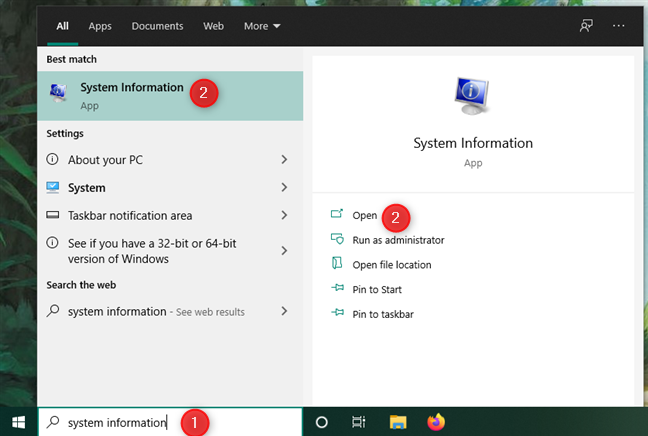
Otwarcie informacji o systemie w systemie Windows 10
W oknie informacji systemowej, upewnij się, że podsumowanie systemu jest wybrane na lewym pasku ubocznym. Następnie przejrzyj szczegóły w prawej stronie panelu, aby znaleźć model systemowy laptopa, komputera lub tabletu.
Model systemowy jest wyświetlany w informacjach systemowych Windows 10
, jak można zobaczyć na zdjęciu powyżej, jesteśmy używane na Lenovo 80W. laptop.
2. Jaki mam komputer? Użyj PowerShell, aby znaleźć swój model
Kolejnym szybkim sposobem dowiedzenia się, jaki model laptopa, komputera lub tabletu jest uruchomienie polecenia w PowerShell. Otwórz PowerShell, wpisz get-ciminstance-className Win32_ComputerSystem i naciśnij Enter na klawiaturze. Spośród kilku innych rzeczy to polecenie mówi również model i producent urządzenia z systemem Windows 10.
Znajdź model PC w PowerShell: Get-CiminStance-className Win32_ComperSyreTeStem 3. Jak znaleźć model laptopa, komputera lub tabletu? Użyj wiersza polecenia
Podobnie, w systemie Windows 10, możesz również użyć wiersza polecenia, aby znaleźć model laptopa, komputera lub tabletu. Otwórz CMD i użyj go, aby wykonać polecenie Wmic CSproduct Uzyskaj nazwę, dostawca.
Znajdź model laptopa w wierszu polecenia: Wmic CSproduct Get Nazwa, dostawca
4. Jak znaleźć model swojego laptopa? Użyj DXDIAG (narzędzie diagnostyczne DirectX)
Narzędzie diagnostyczne DirectX Microsoft to kolejne narzędzie z systemu Windows 10, które może pomóc w znalezieniu modelu komputera.
Najszybszym sposobem na uruchomienie go jest użycie pola wyszukiwania w swoim pasku Task pasa, aby wyszukać DXDIAG.
648 “na uruchomieniu jest to, aby skorzystać z pola wyszukiwania w swoim pasku Task pasa. src=”https://windows.atsit.in/pl/wp-content/uploads/sites/21/2025/08/jaki-model-jest-moj-komputer-z-systemem-windows-laptop-lub-tablet-8-sposobow-aby-sie-dowiedziec-2.png”> 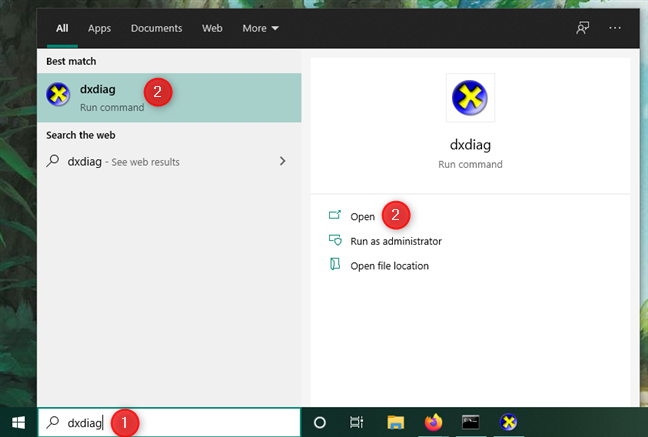
Otwarcie dxdiag w systemie systemu Windows 10
Na karcie systemu z DXDIAG należy znaleźć model systemu 10 laptop, komputer lub tabletkę w systemie w systemie systemu.
Model systemowy jest pokazany w DXDIAG Windows 10
5. Jak znaleźć numer modelu Dell, Lenovo, HP (itp.)? Skorzystaj z pakietowego oprogramowania
, aby znaleźć model urządzenia Windows 10, możesz również użyć na nim oprogramowania. Większość producentów instaluje domyślnie takie aplikacje i zwykle oferują informacje o laptopie, komputerze lub tablecie. Niestety, każdy sprzedawca ma własne aplikacje, więc rzeczy się różnią. Na poniższym zrzucie ekranu możesz zobaczyć przykład tego, gdzie znaleźliśmy model laptopa wykonanego przez Lenovo. Powinieneś uzyskać podobne narzędzia i informacje w aplikacjach w pakiecie przez inne (HP, Dell, Asus itp.).
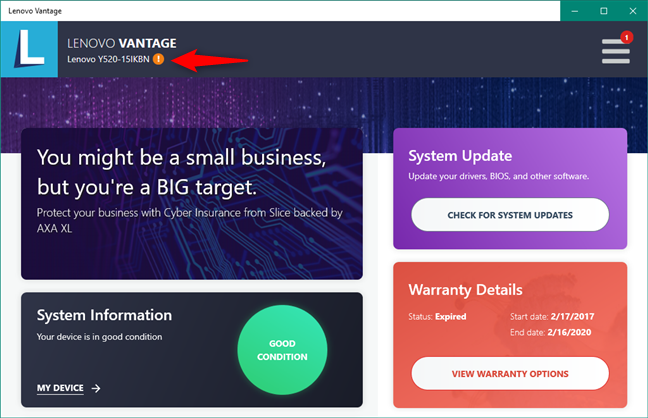
Model laptopa jest zwykle wyświetlany przez oprogramowanie zarządzające urządzeniem
jak można zobaczyć na ekranach powyżej, jak Aplikacje pakietowe są bardziej szczegółowe dotyczące modelu laptopa, komputera lub tabletu systemu Windows 10. Aplikacja Lenovo powiedziała, że nasz laptop to model Y520-15IKBN zamiast bardziej ogólny 80WK, co ułatwia nam znalezienie odpowiednich sterowników i narzędzi do rozwiązywania problemów.
6. Jaki jest mój laptop, komputer lub tablet? Użyj przeglądarki internetowej, aby odwiedzić witrynę wsparcia producenta urządzenia
Wielu producentów laptopów, komputera i tabletów z systemem Windows 10 oferuje również małe narzędzia, które pomagają dowiedzieć się, jaka jest modelem urządzenie.
Aby uzyskać to narzędzie dla swojego urządzenia, musisz uruchomić przeglądarkę internetową i odwiedzić stronę internetową wsparcia producenta urządzenia. Tam poszukaj wykrywania produktu lub automatycznie wykryj link lub przycisk, a kliknij lub dotknij go.
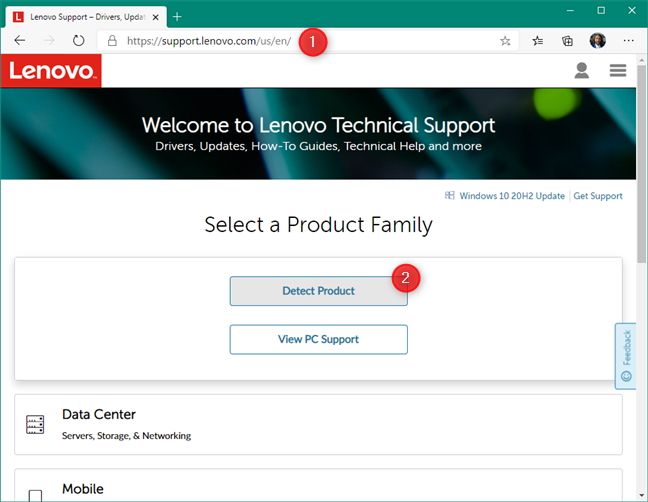
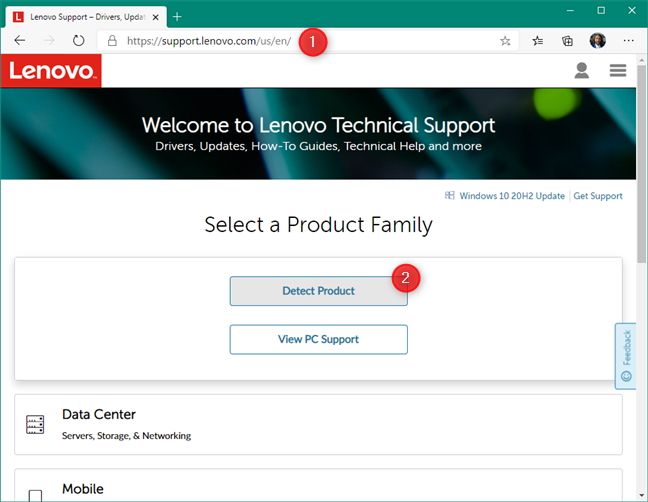
Wykryj produkt na stronie internetowej pomocy technicznej
, a następnie brwi internet powinien poprosić o pobranie i uruchomienie narzędzia. Pozwól mu i poczekaj, aż zidentyfikuje model komputera, tabletu lub laptopa z systemem Windows 10.
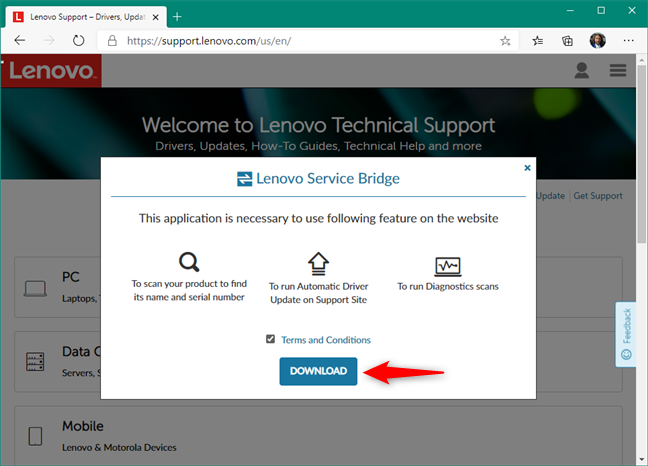
Uruchamianie narzędzia detekcji dostarczonego przez producent urządzenia
Jeśli detekcja produktu była pomyślna, witryna wsparcia powinna poinformować o tym, że witryna LAPT, pod warunkiem, że urządzenie, PC. tablet.
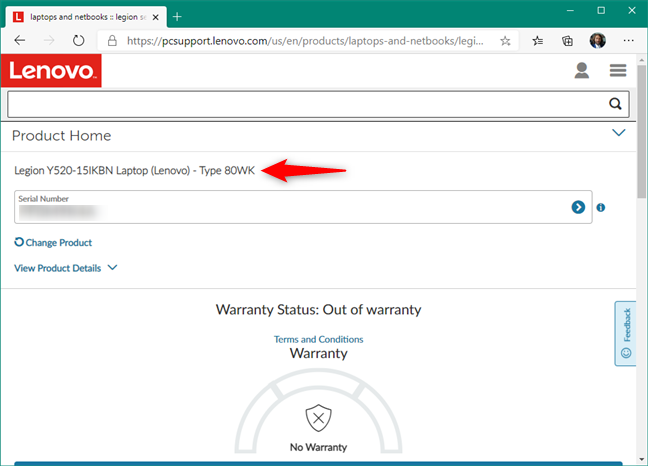
Strony wsparcia laptopa zidentyfikowała swój model
Oto linki do niektórych najbardziej popularnych komputerów, laptop i tablet: lenovo , hp , stell , acer .
7. Jak znaleźć model mojego laptopa, komputera lub tabletu? Sprawdź BIOS
BIOS lub UEFI laptopa, komputera lub tabletu systemu Windows 10 może również powiedzieć, jaki jest model Twojego urządzenia. Wprowadź BIOS i poszukaj strony informacyjnej. Na nim poszukaj nazwy produktu, modelu produktu lub czegoś podobnego. To jest model twojego urządzenia.
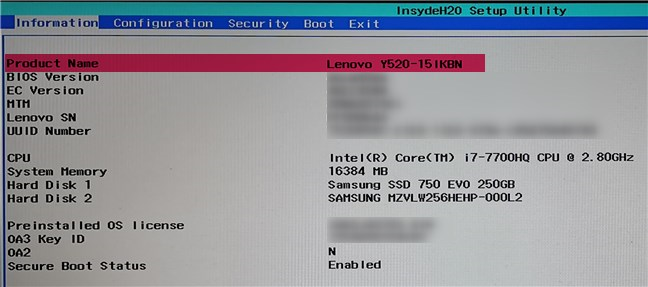
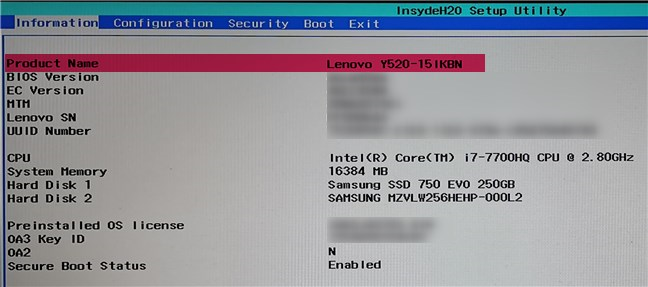
Jak znaleźć model laptopa za pomocą BIOS
8. Jaki model jest moim urządzeniem Windows 10? Spójrz na etykietę produktu i naklejki na laptopie, komputerze lub tablecie
Możesz także znaleźć model komputera, tabletu lub laptopa wymieniony jako nazwa produktu, wraz z jego produktem i numerem seryjnym, albo na samym urządzeniu lub na polu, w którym został wysyłany. Wpisany. Odłączona bateria na polu (pakiet) komputera, laptopa lub tabletu 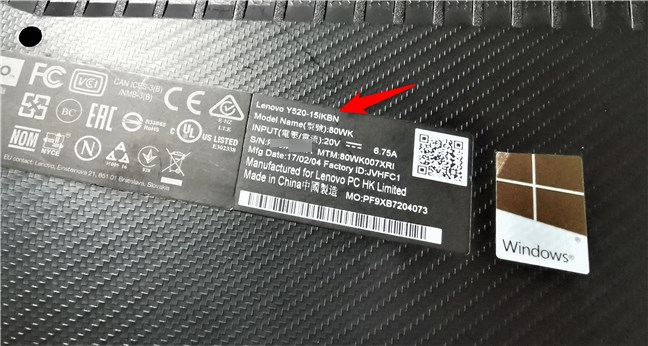
gdzie znaleźć model laptopa: Możliwe jest wydrukowanie na plecach
to! To długa lista metod, prawda?
Czy znasz inne sposoby znalezienia, jaki model Windows 10 PC, laptop lub tablet jest?
Teraz wiesz, jak znaleźć model swojego laptopa, komputera lub tabletu, używając nie jednego lub dwóch, ale ośmiu różnych sposobów. Czy znasz też innych? Daj nam znać w sekcji komentarzy, a jeśli masz jakieś pytania, nie wahaj się zapytać.